- Kirjoittaja Abigail Brown [email protected].
- Public 2023-12-17 06:46.
- Viimeksi muokattu 2025-01-24 12:09.
Keeawayt
- Pikanäppäimet ovat helppo tapa automatisoida tylsiä, toistuvia tehtäviä.
- Pikanäppäimet voivat toimia automaattisesti asetettuna aikana tai kun saavut johonkin paikkaan.
- Omien mukautettujen minisovellusten luominen on helppoa.
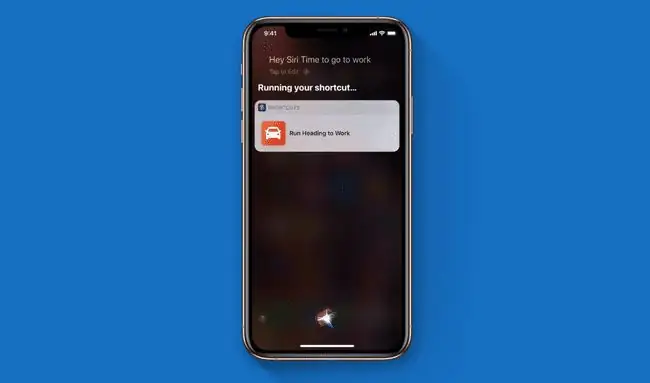
Muistatko iPod Music Quiz -pelin? Se soitti katkelmia kirjastosi kappaleista, ja sinun piti arvata sävel. Nyt sama peli on saatavilla iPhonellesi. Missä? Se on pikakuvake Pikakuvakkeet-automaatiosovelluksen sisällä.
Pikakuvakkeiden avulla voit automatisoida melkein mitä tahansa iPhonessa, iPadissa tai HomeKit-laitteessasi. Voit tehdä mahtavia ja yllättävän tehokkaita automaatioita vetämällä muutaman askeleen haluamaasi järjestykseen. Monet ihmiset katsovat Pikakuvakkeet-sovellusta ja hylkäävät sen liian monimutkaisena, mutta se on juuri päinvastoin. Pikanäppäinten käyttäminen tekee asioista itse asiassa yksinkertaisempaa, nopeampaa ja helpompaa. Voit jopa ladata muiden luomia pikakuvakkeita.
“Parhaat pikakuvakkeet ovat aina vähemmän monimutkaiset.”
"On mielenkiintoista pysähtyä ja etsiä malleja [arkielämästäsi]", Simon B. Støvring, Shortcuts-kumppanisovelluksen Scriptable kehittäjä, kertoi Lifewirelle suoralla viestillä. "Aina kun on käyttäytymismalli, jota teet joka päivä, saattaa olla mahdollisuus rakentaa pikakuvake, joka tekee siitä helpompaa."
Kuinka pikanäppäimet toimivat iOS:ssä
Shortcuts on iPhonen (ja iPadin) sovellus, jonka avulla voit rakentaa yksinkertaisia tai monimutkaisia automaatioita vetämällä "toimintolohkoja" luetteloon. Sovelluksesi tarjoavat nämä toimintolohkot, ja monet ovat vain sisäänrakennettuja. Kun käynnistät pikakuvakkeen, se suorittaa nämä lohkot järjestyksessä.
Otetaan yksinkertainen esimerkki idean saamiseksi. Alla on Applen oma Text Last Image -pikakuvake.
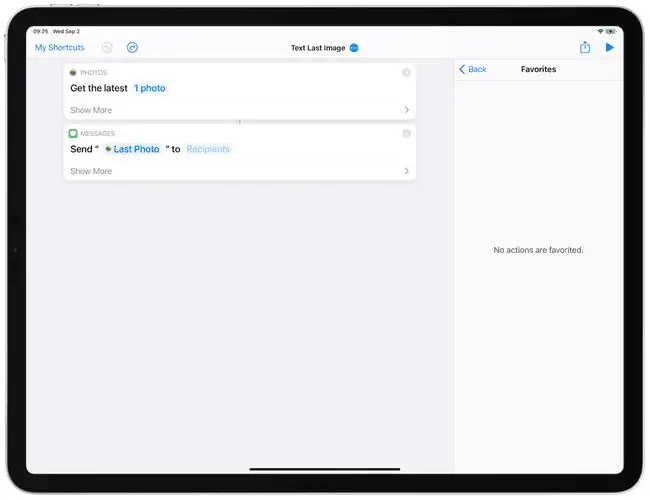
Tämä pikakuvake nappaa viimeisimmän ottamasi valokuvan ja lähettää sen valitsemillesi henkilöille. Voit lisätä nimiluettelon napauttamalla "Vastaanottajat" -painiketta ja valitsemalla sitten luettelosta. Joka kerta kun suoritat pikakuvakkeen, se lähettää välittömästi kuvat näille ihmisille.
Voit käyttää pikakuvakkeita monin tavoin. Voit laittaa kuvakkeen aloitusnäyttöön sovelluksen tapaan. Voit suorittaa ne jaetuista taulukoista (pieni liukuva paneeli, jonka avulla voit lähettää asioita muiden sovellusten ja palveluiden, kuten Viestit ja AirDrop, kautta), ja voit jopa saada ne toimimaan automaattisesti tiettyyn aikaan tai saapuessasi tai lähtiessäsi. sijainti. Ja vaikka on mahdollista tehdä järjettömän monimutkaisia pikanäppäimiä, se ei ole ollenkaan välttämätöntä.
"Parhaat pikakuvakkeet ovat aina vähemmän monimutkaiset", pikakuvakkeiden kirjoittaja Jordan Merrick kertoi Lifewirelle sähköpostitse.
Miksi vaivautua pikanäppäimiin?
"Oikein tehtynä automaatio voi säästää aikaa ja vaivaa", Merrick sanoo. "Useita vaiheita sisältävän tehtävän automatisointi tarkoittaa, että sinun ei tarvitse tehdä niitä itse."
Pikanäppäimen keksiminen voi kestää hetken, mutta kun olet tehnyt sen, sinun ei enää koskaan tarvitse suorittaa niitä tylsiä, toistuvia vaiheita. Sitä varten tietokoneet ovat loppujen lopuksi.
"Kun olet automatisoinut tehtävän tehostaaksesi sitä, se on yleensä myös mukavampaa sinulle", Støvring sanoo.
Bottom Line
Tämä on helppoa. Avaa Pikakuvakkeet-sovellus iPhonessasi tai iPadissasi heti (tai lataa se App Storesta) ja katso sitten sen sisällä olevia esimerkkipikakuvakkeita. Mene eteenpäin ja tutustu Applen Music Quiz -pikakuvakkeeseen samalla kun olet siinä. Voit kaivaa pikakuvakkeen "koodiin" nähdäksesi, kuinka se rakennettiin, mikä on loistava tapa oppia. Toinen hyvä paikka löytää pikakuvakkeita on tämä subreddit.
Mitä voit tehdä pikanäppäimillä?
IPhone voi lukea NFC-tunnisteita, joten voit napauttaa Bluetooth-kaiuttimen tarraa, jolloin pikakuvake voi yhdistää iPhonesi siihen. Voit jopa kiinnittää tarroja suosikkialbumien kortteihin ja toistaa ne sitten napauttamalla iPhonea.
Tässä on yksi, jota käytän. Kun käynnistän elokuvien katselusovellukseni iPadissa, se muodostaa automaattisesti yhteyden kaiuttimeen, ottaa Älä häiritse -tilan käyttöön ja asettaa näytön kirkkauden 100 prosenttiin. Kaikki ilman väliintuloani.
Katso nyt uudestaan yllä oleva kuvakaappaus, jonka ympärillä on siisti iPad-kehys. Kehys kuvan ympärille lisättiin hetkessä mukautetun pikanäppäimen avulla.
Lopetetaan Simon B. Støvringin suosikkipikakuvake.
"Olen melkein aina viimeinen henkilö perheessäni, joka menee nukkumaan", Støvring sanoo, "joten minulla on pikakuvake, jota käytän joka kerta, kun menen nukkumaan ja joka varmistaa, että kaikki valot asunnossani ovat sammuneet. ja aloittaa unen seurannan AutoSleep-sovelluksella."
Nyt se kuulostaa aika kätevältä.






